- WPV ocasionalmente devuelve que el Visor de fotos de Windows no puede abrir este error de imagen porque no es compatible con este archivo o porque no instaló las últimas actualizaciones. lea nuestras soluciones a continuación.
- ¿No está satisfecho con Windows Photo Viewer? Lea nuestra guía con los mejores visores de fotos para Windows 10.
- Si desea obtener más información sobre los visores de fotos para Windows 10, lea todos nuestros artículos sobre este tema.
- Si experimentó algún otro error de Windows 10, lo tenemos cubierto. Echa un vistazo a nuestro Errores de Windows 10 centro.

Creative Cloud es todo lo que necesita para dar vida a su imaginación. Utilice todas las aplicaciones de Adobe y combínelas para obtener resultados sorprendentes. Con Creative Cloud puede crear, editar y renderizar en diferentes formatos:
- Fotos
- Videos
- Canciones
- Infografías y modelos 3D
- Muchas otras obras de arte
¡Obtén todas las aplicaciones a un precio especial!
Visor de fotos de Windows (WPV) es el visor de fotos predeterminado en Windows 8.1, 8 y 7. Los usuarios de Windows 10 también pueden seguir utilizando el software para abrir imágenes, pero no es el visor de fotos predeterminado de la plataforma.
WPV ocasionalmente devuelve este mensaje de error para algunos usuarios, El Visor de fotos de Windows no puede abrir esta imagen porque el Visor de fotos no es compatible con este archivo o no tiene las últimas actualizaciones.
En consecuencia, los usuarios de WPV no pueden abrir sus imágenes con el software. Aquí hay algunas posibles soluciones que podrían resolver este problema de software.
¿Qué puedo hacer si el Visor de fotos de Windows no puede abrir esta imagen?
- ¿Photo Viewer admite el formato de archivo de la imagen?
- La solución más rápida: instale Photoshop
- Ejecute el Comprobador de archivos del sistema
- Restaurar Windows con la herramienta Restaurar sistema
- Desactivar el cifrado de Android
- Actualizar Windows
- Agregar un software de terceros a Windows
1. ¿Photo Viewer admite el formato de archivo de la imagen?
El mensaje de error destaca que es posible que Photo Viewer no admita el formato de archivo de la imagen. WPV no admite tantos formatos. El software es compatible con JPEG, BMP, PNG, GIFF y TIFF.
La imagen no se abrirá en WPV si tiene una formato de archivo incompatible.
Si su imagen no es uno de los formatos de archivo compatibles con Photo Viewer, conviértala a JPEG, GIFF o BMP. Abra la imagen con un software de edición que admita su formato y seleccione Archivo > Guardar como.
Luego seleccione JPEG en el menú desplegable Guardar como tipo y presione el botón Ahorrar botón.
2. La solución más rápida: instale Photoshop

Antes de intentar cualquier otra cosa, puede utilizar una solución automatizada que hará el trabajo por usted. Adobe Photoshop es un potente software que se puede utilizar para el diseño, la creación o incluso la visualización de fotografías.
Además de ser un editor de fotos muy versátil, Photoshop se puede utilizar para abrir todo tipo de formatos de imagen. Es fácil de usar e incluso más fácil de instalar, por lo que no tendrá que lidiar con complejos procesos de instalación.
Además, podrá utilizar el increíble software de Adobe para proyectos futuros que vayan más allá de una simple tarea de visualización de imágenes. Efectos fotográficos, muchos filtros, opciones avanzadas de edición de fotografías y herramientas de recorte profesionales son solo algunas menciones de primera mano.
Eche un vistazo a algunas de las excelentes funciones que ofrece Adobe Photoshop:
- Interfaz fácil de usar con herramientas y opciones personalizables
- Edición de imágenes basada en ráster que le permite obtener los mejores resultados
- Una gran cantidad de efectos fotográficos y filtros.
- Relleno según el contenido que te ayuda a cortar las partes que distraen de tu foto
- Diferentes pinceles para un número ilimitado de efectos.
- Varias opciones de visualización
⇒ Descarga Adobe Photoshop
3. Ejecute el Comprobador de archivos del sistema
Si Photo Viewer admite el formato de archivo de la imagen y aún recibe el mismo mensaje de error, ejecute el Comprobador de archivos del sistema. Podría tener algo que ver con archivos de sistema corruptos. En cuyo caso, un SFC podría hacer el truco.
- Los usuarios de Windows 8 y 10 pueden abrir el Comprobador de archivos de sistema desde el menú Win X. Presione la tecla Win + tecla de acceso rápido X para abrir ese menú como se muestra a continuación.
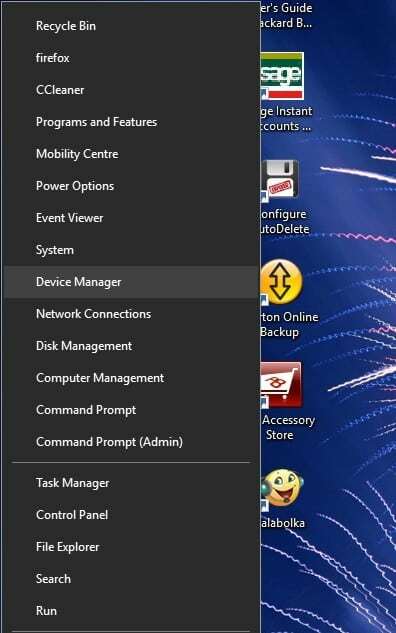
- Entonces puedes seleccionar Símbolo del sistema (administrador) de ese menú.
- Ingrese "sfc / scannow" en el indicador y presione la tecla Retorno.
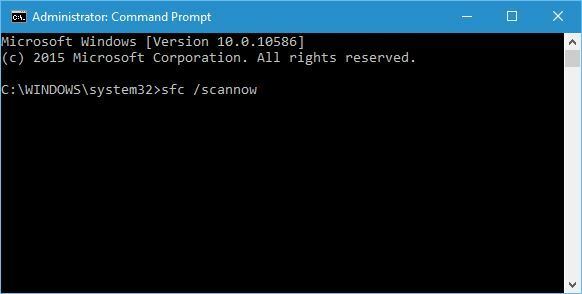
- El escaneo probablemente terminará en media hora. Si SFC soluciona algo, reinicie Windows y abra la imagen requerida con WPV nuevamente.
Si el comando no funciona o el proceso se detiene sin completarse, escribimos un guía completa que le ayudará a lidiar con los problemas de scannow.
Además, si desea reparar archivos de sistema dañados en Windows 10, aquí está nuestro guía detallada para ayudarte con eso.
Si tiene problemas para acceder al símbolo del sistema como administrador, es mejor que eche un vistazo más de cerca a esta guía.
4. Restaurar Windows con la herramienta Restaurar sistema
Restaurar sistema restaura Windows a una fecha anterior. Con eso, puede devolver Windows a una época en la que WPV estaba abriendo todos los formatos de archivo compatibles sin un mensaje de error. Así es como puede utilizar la herramienta Restaurar sistema.
- Primero, abra el cuadro de búsqueda. Los usuarios de Windows 10 pueden hacer clic en el botón de la barra de tareas de Cortana para abrir la herramienta de búsqueda, o presionar la tecla Win + tecla de acceso rápido S.
- A continuación, ingrese "recuperación" en el cuadro de búsqueda. Seleccione Recuperación para abrir la pestaña en la instantánea directamente debajo.
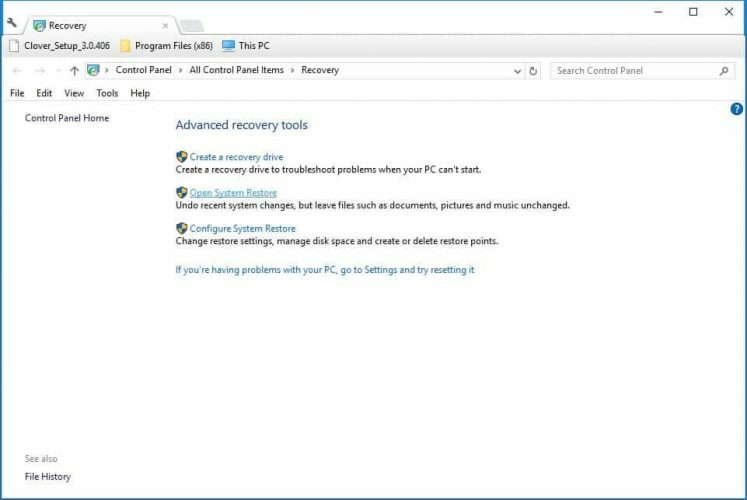
- Hacer clic Abrir recuperación del sistema para abrir la herramienta.
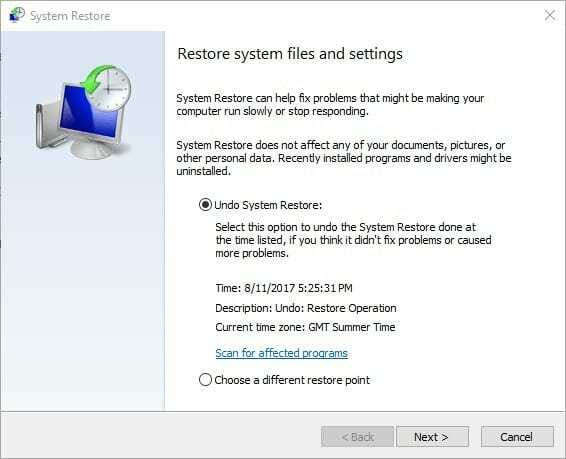
- Hacer clic próximo y seleccione Mostrar más puntos de restauración para expandir la lista de puntos de restauración.
- Seleccione un punto de restauración y presione el próximo botón.
- Hacer clic Terminar para restaurar Windows.
Un punto de restauración del sistema es muy útil y puede ahorrarle muchos dolores de cabeza. Si quieres saber cómo crear uno, echa un vistazo a esta útil guía paso a paso.
Preguntas frecuentes
Para reparar el Visor de fotos de Windows, puede ejecutar el Comprobador de archivos del sistema o restaurar Windows con la Herramienta de restauración del sistema. Por supuesto, también puedes probar otros visores de fotos si esto suena demasiado complicado.
Intente que Windows Photo Viewer sea el programa predeterminado para abrir JPEG. Para hacerlo, abra Configuración, seleccione Sistema> Aplicaciones predeterminadas> Visor de fotos> Fotos. Ahora debería poder abrir archivos JPEG con Windows Photo Viewer.
Eso es principalmente una cuestión de preferencia personal, pero aquí hay algunos de los mejores: Visor de archivos Plus, XnView, IrfanView, Imagine Picture Viewer, Nomacs, FastStone Image Viewer, HoneyView, QuickLook, Freshview.


